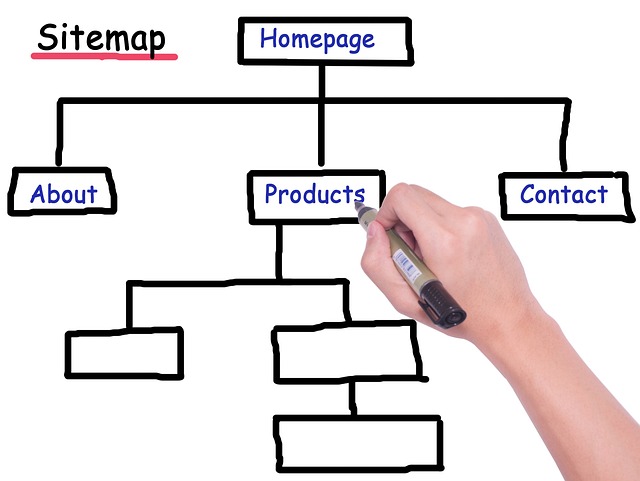HTMLサイトマップをWP Sitemap Pageで簡単作成
1. WP Sitemap Pageの基本概要
このプラグインを利用することで、サイト内の投稿や固定ページ、カテゴリーなどを自由に配置し、簡単に見やすいサイトマップを生成することが可能になります。
特にブログ初心者にとっては、設定が日本語で分かりやすいため、手軽に使えることが大きな魅力です。このプラグインの特徴のひとつは、ショートコードを使って簡単に設定ができる点です。
ショートコードを使うことで、任意のページに希望する形式で項目を表示することが可能です。
例えば、特定の投稿を表示したり、特定のカテゴリーの一覧を作成することができます。
また、除外設定によって、サイトマップに表示させたくないページや投稿を指定することもできます。
これにより、トップページや不要なページをサイトマップから除外することが可能になり、閲覧者にとってより便利で快適な情報提供が実現できるのです。
このWP Sitemap Pageは、シンプルでありながら非常に強力なツールでもあります。
デザインに過度にこだわらず、そのままでも十分使える仕様になっており、また他のサイトマッププラグインに比べ使いやすさが際立ちます。
ユーザーのニーズに応じた細かい設定ができるため、一度導入すれば手放せなくなること請け合いです。
2. WP Sitemap Pageを使ったHTMLサイトマップ作成手順
まず最初に行うのは、プラグインのインストールと有効化です。
WordPressの管理画面からプラグイン検索を行い、「WP Sitemap Page」を見つけたらインストールボタンをクリック。
インストールが完了したら、プラグインを有効化して準備完了です。続いて、固定ページの作成に移ります。
サイトマップ専用ページを作成するために、新しい固定ページを追加します。
このページにタイトルとして「サイトマップ」などを設定しましょう。
そして、このページの本文に、必要なショートコードを挿入します。
このショートコードが、サイトマップ内容を自動的に生成・表示してくれる魔法のコードとなります。
最後に、サイトマップから特定のページを除外する設定が必要な場合は、プラグインの設定画面で除外設定を行います。
これにより、表示したくないページを簡単に管理することが可能になります。
WP Sitemap Pageを用いることで、サイト運営者は簡単にナビゲーションを整え、閲覧者に分かりやすい情報を提供できるようになります。
3. 不要なページをサイトマップから除く方法
トップページやプライバシーポリシーなど、サイトマップに表示させたくないページがある場合には、個別に設定を行いましょう。まず、除外したいページのIDを確認します。
WP Sitemap Pageでは、これらのページIDを除外リストに追加することで、対象ページをサイトマップから取り除くことができます。
この設定は非常に柔軟で、サイトの更新に連動して動的に調整されるため、新たにページを追加した際にも自動で反映されます。
手動で再度設定を行う必要がないため、管理の手間を大幅に軽減できます。
実際の設定は、WP Sitemap Pageの管理画面から簡単に行えます。
プラグインの設定画面に入ると、「除外設定」セクションがあり、ここで除外リストに追加したいページIDを入力します。
これだけで設定完了です。
この機能を使うことで、読者が必要としていない情報を整理し、より見やすいサイトマップを提供することが可能になります。
WP Sitemap Pageの利便性はこの柔軟な設定にあり、特に大規模なサイトや更新頻度の高いブログ運営者には非常に役立つツールとなるでしょう。
4. 表示設定のカスタマイズ方法
しかし、ただ作成するだけではなく、その表示を自身のサイトにマッチするようカスタマイズすることも重要です。
この記事では、WP Sitemap Pageの表示設定をどのようにカスタマイズできるか、詳しくご紹介いたします。WP Sitemap Pageの基本的なカスタマイズ機能には、リンクにnofollow属性を付ける設定や、サイトマップに表示する記事やページの形式を変更する機能があります。
これにより、SEO効果を高めたい方は、リンクにnofollow属性を設定することで、検索エンジンに余計な情報を伝えずに済みます。
また、WP Sitemap Pageは他のプラグインと組み合わせて独自のデザインを追求することも可能です。
CSSやJavaScriptを使って、より自分のサイトのイメージに合ったデザインにカスタマイズすることができます。
これは、プラグインの基本的な機能を最大限に活用しつつ、独自の個性を表現したサイトマップを作成したい方に最適です。
以上のように、WP Sitemap Pageプラグインの表示設定のカスタマイズは簡単にでき、しかも効果的です。
これにより、訪問者に対してより魅力的でわかりやすいサイトマップを提供することが可能となり、SEO効果も向上させることができます。
ブログ運営において、これらのカスタマイズをしっかり行い、サイトの価値を高めていきましょう。
まとめ
サイトマップはウェブサイトの構造を視覚的に整理し、訪問者が情報を見つけやすくするための便利なツールです。
特にWP Sitemap Pageは、日本語対応かつシンプルなユーザーインターフェースを備えており、ブログ作成を始めたばかりの方でも手軽に使用できます。このプラグインの大きな特長は、サイトの投稿、固定ページ、カテゴリーごとに毎回手動で設定する必要がなく、一度設定すると自動的にサイトマップを生成してくれる点です。
サイトマップには、ショートコードを使って特定のコンテンツ群を選び表示することも可能で、特定のページや投稿タイプを簡単に除外することもできます。
また、サイトマップ内で表示したくないページをIDで指定して取り除くことができるので、ユーザーの意図しないページが表示される心配もありません。
このプラグインは、シンプルな設計でありながらも、サイト運営におけるユーザビリティ向上を助ける機能を多く備えています。
特にHTMLサイトマップは、検索エンジン向けのXMLサイトマップと違い、訪問者が直感的にサイトの内容を把握できるように設計されているため、UXの向上に寄与します。
WP Sitemap Pageはこのような特徴から、初めてブログやホームページを作成する方にとっても魅力的なのです。
サイトマップのデザインにこだわる必要はなく、必要な情報がわかりやすく整理されていることが最も重要です。
難しい設定やデザインに煩わせることなく、WP Sitemap Pageを活用することで、一段と効果的なサイト運営を目指すことができます。
訪問者にとっても利便性の高いサイトマップを簡単に作成し、安心してウェブ運営を始めましょう。
WP Sitemap Pageは、まさに初心者にとって最適な選択肢です。